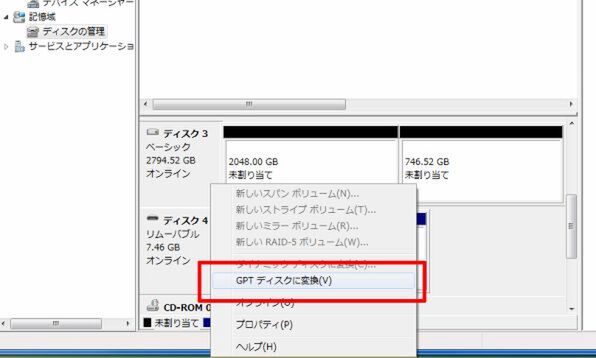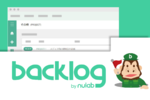2万円を切るなど、お買得感が高まった3TB HDDだが、OSやマザーボードによっては起動用ドライブとして使えなかったり、容量の一部しか認識できなかったりと、2TB以下のHDDにない、さまざまな制限が存在する。
実はこのような問題は3TB HDDに限った話ではなく、2.2TB以上の容量を持つHDDすべてで発生する。これはHDDの容量が増えすぎて、これまでの規格では対応できなくなったのが原因だ。そのため、どのような条件であれば目的の使い方ができるかを、あらかじめ把握しておく必要がある。
まず最初の分岐として、データ用ドライブとして利用するか、OSをインストールするブート用ドライブとして利用するかの選択がある。後者の方が条件が大幅に厳しくなるので、ここで2通りに分けて解説していこう。
●データ用ドライブとして利用する場合
●ブート用ドライブとして利用する場合
データ用ドライブとして利用は
Windows Vista/7であればほぼ問題はない
まずは純粋にデータ用ドライブとして利用するケースから紹介しよう。
| データ用ドライブとしての利用時のOS対応表 | |||||
|---|---|---|---|---|---|
| Windows XP | Windows Vista | Windows 7 | |||
| 32bit版 | 64bit版 | 32bit版 | 64bit版 | 32bit版 | 64bit版 |
| × | ○ | ○ | ○ | ○ | ○ |
3TBの容量をデータドライブとしてフルに使うには、HDDをGPT(GUID Partision Table)で初期化する必要がある。GPTに対応するのはWindowsの場合は、Windows Vista/7(32bit版/64bit版とも)と64bit版のWindows XPで、いずれもコントロールパネルの「ディスクの管理」からGPTを用いた初期化が実行できる。
GPTが必要になる理由は、これまで長らく使われてきたパーティション管理の方法であるMBR(Master Boot Record)では、2.2TBまでの容量しか扱うことができないためだ。これが3TB HDDで生じる問題の一番の要因である。Windows XPはGPTをサポートしていないため、基本的には3TB HDDの容量を丸ごと利用できない。
GPTに対応するWindowsを使っていても、2TBしか認識しない場合は、HDDがGPTになっているかどうかを確認しよう。MBRからGPTへの変更は「ディスクの管理」からいつでも行なえるが、データは失われるので一旦バックアップを取っておく必要がある。
なお、32bit版のWindows XPでもHDDメーカーやマザーボードベンダーが配布しているユーティリティを使えばフルに認識して利用可能になる場合がある。たとえばASUSTeKは2GB以下のパーティション2つに分割して全容量を認識させるツール「Disk Unlocker」をリリースしている。対応チップセットを搭載するASUSTeK製マザーボードを使っている場合のみ利用可能だ。

この連載の記事
-
第3回
PC
3TB HDDをさらに活用する無料の強力ユーティリティを紹介 -
第1回
PC
1万円を切った3TB HDD まずはベンチマークと使い方から -
PC
これでアナタも“トリリオネア”? 今から買うなら3TB HDD! - この連載の一覧へ